
世の中にはさまざまな天気アプリがあり、手軽に天気を調べることができるようになりました。スマートフォンやパソコンなど、さまざまなデバイスで利用でき、日常生活において欠かせない天候情報を多数配信しています。
Windowsの天気アプリは、日々の生活に欠かせない情報を手軽に確認できる便利なツールです。降水量や気温、花粉などに関する情報を多数提供します。
この記事では、Windowsの天気アプリの特徴や使い方、便利な機能について詳しく解説します。実行環境はWindows 10です。
目次
Windowsの天気アプリについて
天気予報の表示
その他の項目
表示情報のカスタマイズ
最後に
Windowsの天気アプリについて
Windows 10には、デフォルトで搭載されている「天気」というアプリがあります。アプリを開くと、現在の天候・気温・湿度・風速などの詳細な情報を確認可能です。他にも、複数の場所の天気情報を確認したり、月次予測を把握したり、花粉情報を閲覧したりすることもできます。
このように、天気アプリは天気についての豊富な情報量が特徴です。天気アプリをタスクバーに追加することで、いつでも簡単に天候情報を確認できます。
天気予報の表示
天気アプリを立ち上げるには、検索ボックスから「天気」と入力するか、スタートメニューからアプリを探します。
天気アプリを立ち上げると、東京などの天気が表示されていることがあるので、アプリ画面の右上から知りたい地域を検索。その地域の天気が表示されます。
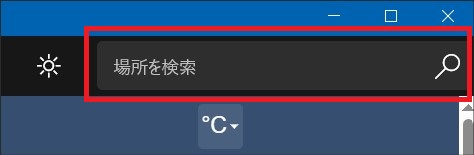
↓
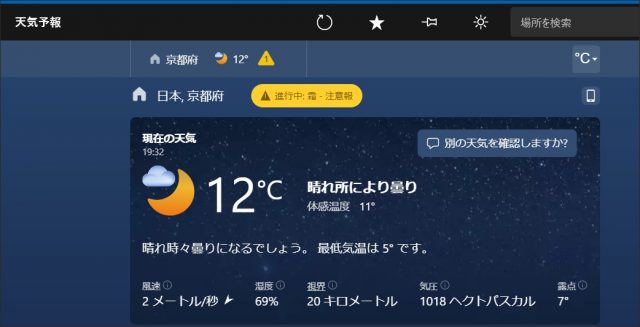
地域名の横にはホームアイコンがあり、そこをクリックすると、一番先頭にそこの地域の天気を表示できるようになります。自分の住んでいる地域など、頻繁に天気予報を見る地域については、先頭に表示させておくとよいでしょう。
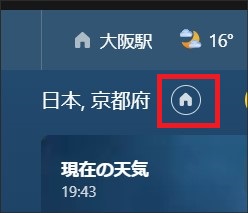
また、現在の天気だけでなく、中長期の天気予報も確認できます。週間天気予報を見るには、「現在の天気」の下にある、「10日間の天気予報」を見ると、10日間の天気を知ることができます。
長期間の天気予報を知りたい場合は、「月次予測」を見るといいでしょう。天気アプリの左側にはいくつかのタブがあるので、この中から「月次予測」を選びます。
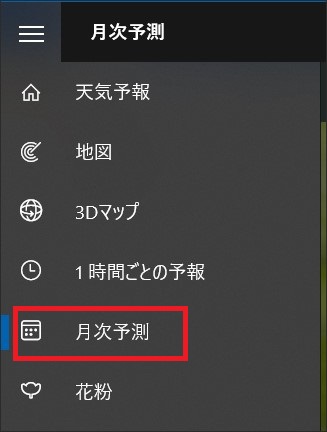
すると、月ごとの天気予報が表示され、各日の予想気温や天気情報が一覧で表示されます。さらに、各日にカーソルを当てると、湿度や風速などの情報も表示されます。
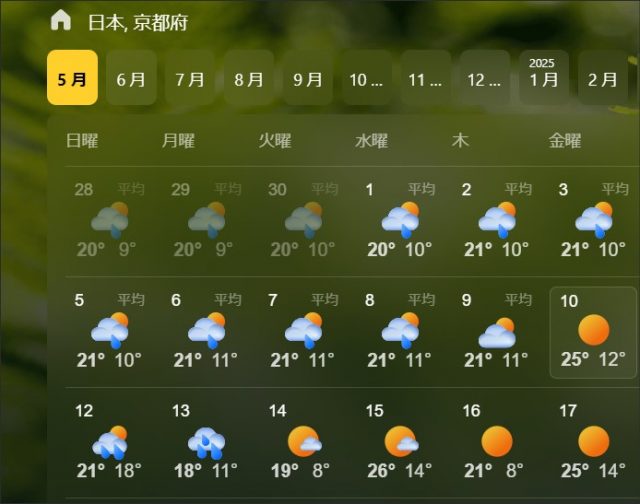
↓
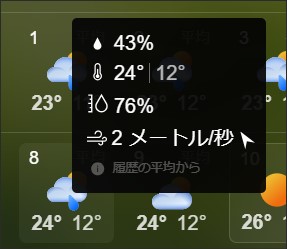
その他の項目
天気アプリは、他にも天気に関係する情報を提供。この記事では、その一部について解説します。
生活
天気アプリでは、生活に役立つ情報も提供されています。アプリの左側にある「生活」というタブをクリックしましょう。
すると、さまざまな情報が表示されます。例えば、「アウトドア」を選ぶと、アウトドアにベストなコンディションであるかどうかを知ることができます。「UV指数」をクリックすると、紫外線が強めかどうか、紫外線対策にはどのような服装がいいのか、どの時間帯は直射日光を避けるのがいいのか、といった情報を見ることができます。
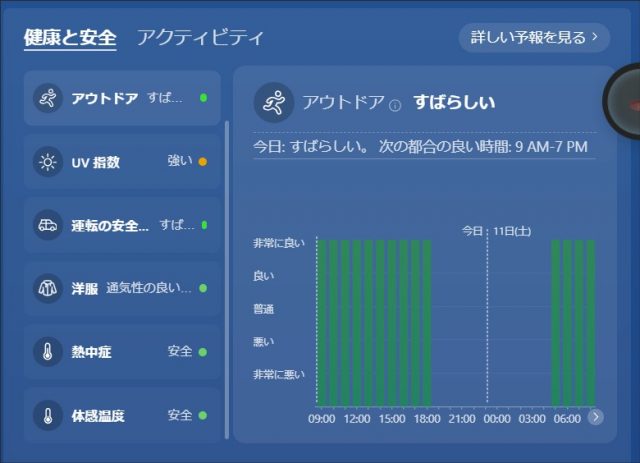
他にも、熱中症になるリスクや気候に適した服装など、日常生活に関係するさまざまな情報を知ることができるので、参考にしてみてください。
花粉
花粉症の人にとって、花粉の飛散量や種類は重要な情報です。天気アプリでは、アプリの左側にある「花粉」から、花粉についての情報を知ることができます。
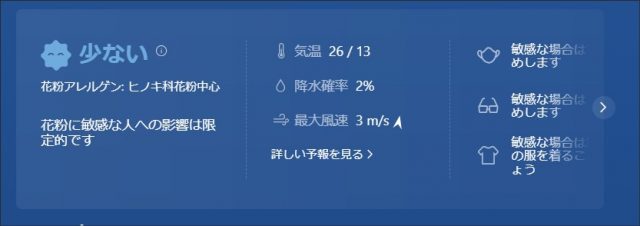
花粉飛散情報も提供されており、その日の花粉の量や主な花粉の種類を確認することができます。また、体についた花粉を落とすためにシャワーをする・花粉が屋内に入り込むのを防ぐためにドアを閉じる、といったことも教えてくれるので、花粉症がひどいシーズンには参考にしてみましょう。
これらの情報により、花粉症の症状が出やすい日には外出を控える・マスクを付けるといった対策を立てることができるでしょう。
過去の気象情報
知らない土地に行く場合、その地域の過去の天候情報から、気象を予測することができます。
まず、アプリの左側にある「過去の気象データ」をクリック。すると、チャートが表れて、直近の気象データと過去の気象データを確認できます。
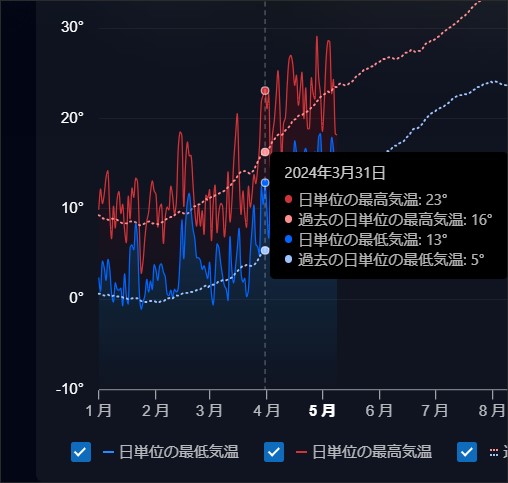
過去の気温データだけではなく、過去の降水量や湿度なども知ることができます。また、気象データの知りたい年を指定することも可能。レポートなどを書く時に、気象状況の変遷を調べるのに役立ちそうです。
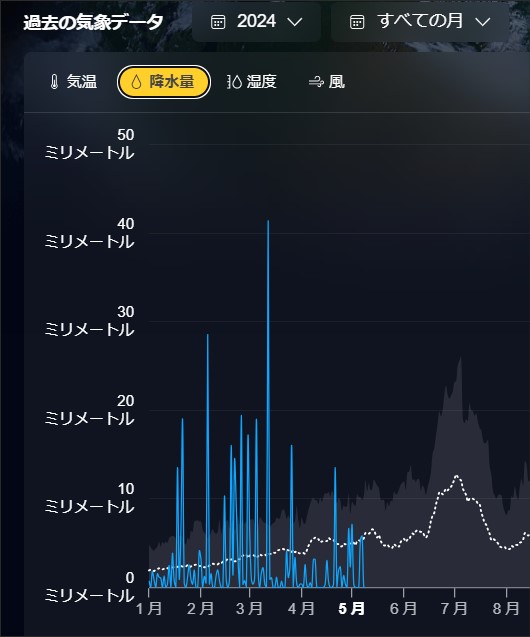
表示情報のカスタマイズ
天気アプリでは、表示される情報をカスタマイズすることができます。これにより、自分に応じた、必要な情報だけを表示することが可能です。
まず、表示地域を設定したい場合は、前述の「天気予報」タブでエリアを検索・表示。例えば、「大阪」と検索すると、大阪の天気が表示されます。その状態で、「月次予測」や「花粉」のタブも選ぶと、大阪の月次予測や花粉状況も知ることができます。
表示単位を変更したい場合は、「天気予報」タブで天気予報画面を開きます。画面右上から、表示を華氏か摂氏に変更することが可能です。
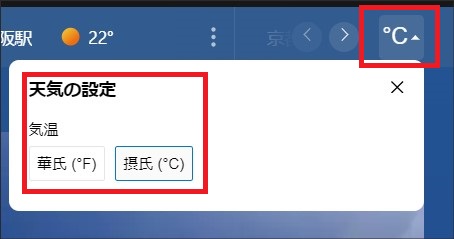
「お気に入り」という機能もあります。よく閲覧する地域であれば、そこを登録しておくことですぐに気象情報にアクセス可能です。アプリの左側に、「お気に入り」というタブがあります。ここをクリックし、「+」から地域を選びます。選択後、その地域がお気に入りに追加されています。
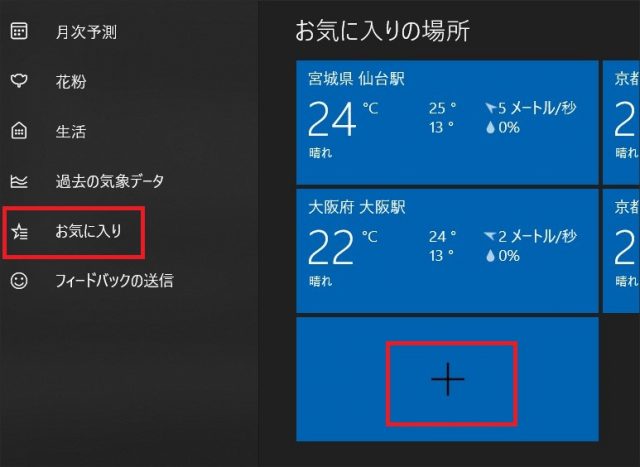
追加されたエリアをクリックしてみましょう。そこの天気予報が表示されるようになります。
また、特定地域の天気をスタートメニューから見られるようにした場合は、スタートメニューにピン留めすると便利です。
「天気予報」タブから天気予報画面を開きます。上にあるピンのアイコンを押すと、ピン留めするかを聞かれるので、「はい」を選択。その後、スタートメニューを開くと、そこのエリアの天気がピン留めされています。なお、複数のエリアをピン留めすることもできます。
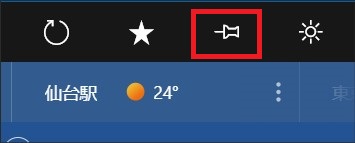
↓
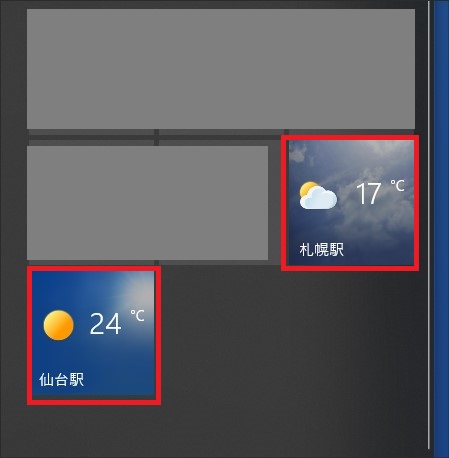
最後に
Windowsの天気アプリは、日常生活に必要な天気情報を簡単に確認できる便利なツールです。表示情報のカスタマイズなど、多彩な機能を備えています。
天気が気になる外出前や旅行計画の際には、Windowsの天気アプリを活用してみるのもよいでしょう。この記事が、アプリを使いこなすための参考の1つになれば幸いです。
●構成・執筆/三鷹 れい(みたか れい|京都メディアライン・https://kyotomedialine.com FB)
プログラマー。中小企業のDX化など、デジタル分野での支援をしている。主な開発分野はバックエンド・フロントエンド・アプリ。その他、歴史などの人文系にも興味を持つ。































